目录导航
- 长期设备驱动程序 禁用 [签名认证]
- 1 Windows 家庭版本组启动策略
- 2 打开组策略窗口
- 3 双击图形的第一个窗帘。我在这里。
- 4 按以下顺序点击。
- 5 重启计算机即可
- 第二个长期设备驱动程序禁用 [签名认证]
- ? 残疾设备驱动程序临时[签名认证]
从 Windows 10 开始,驱动程序必须获得数字签名才能正常激活。 未认证驱动程序将无法启用, 硬件设备也将无法使用 。
长期设备驱动程序 禁用 [签名认证]
- 当重新启动计算机时,不需要重新开始。只设置一次。
1 Windows 家庭版本组启动策略
其它版本略过此步骤
- 添加 [1.Bat] 文件并运行管理员
2 打开组策略窗口
- [跳 [赢] [胜]+[R]键盘输入]"msc" 然后单击
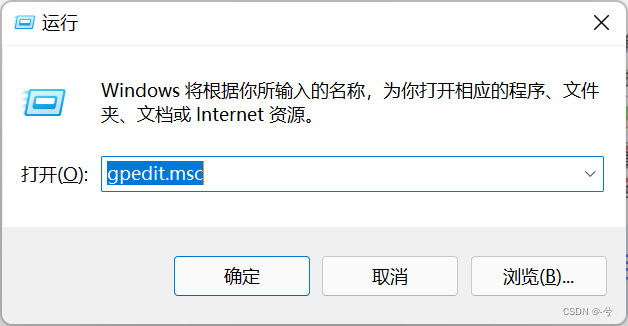
3 双击图形的第一个窗帘。我在这里。
 —
—
4 按以下顺序点击。
- 已启用
- 忽略或阻止
- 确定

5 重启计算机即可
第二个长期设备驱动程序禁用 [签名认证]
- BIOS的[安全靴]设为[禁用],否则下图为下图。
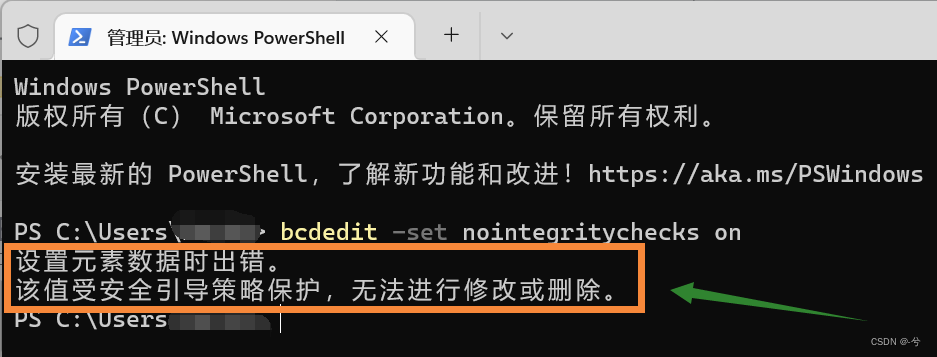
- 作为管理员执行以下命令: cmd
? 残疾设备驱动程序临时[签名认证]
每次机器重新启动, 默认恢复, 每次完成时, 都会重复 。
- 保持 [shift] + [重新开始] 按住 。
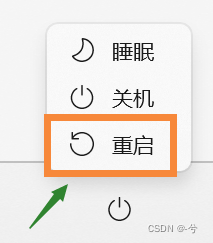
- 也许"系统"? "恢复"? [即时重新开始]
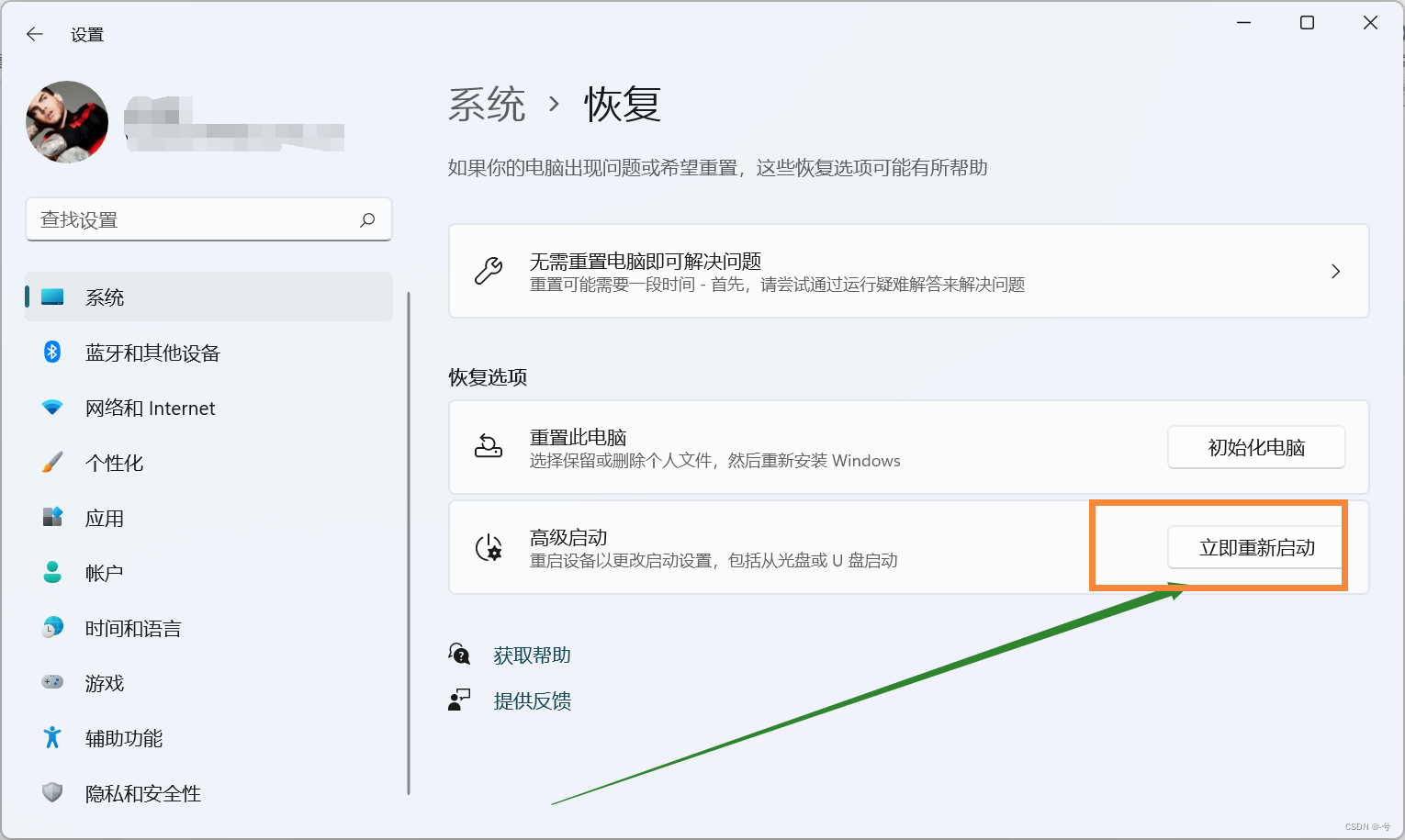
- 在重新启动系统后, 选择 : [系统]? 高级选项? 启动设置? [ 重新开始]
- 等待重新启动时,根据建议按钮按 [F7] 键。
